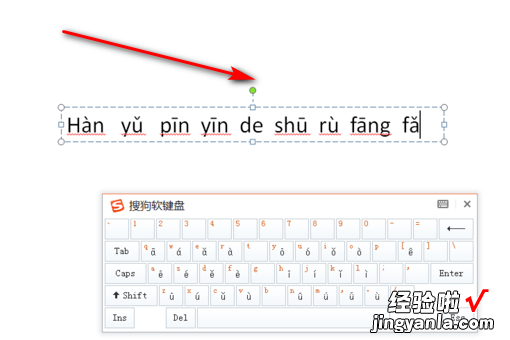经验直达:
- 怎样打出来拼音字母
- PPT中如何输入汉语拼音
一、怎样打出来拼音字母
1.联想平板小新Pad Pro 11.5英寸电脑、WIN10专业版以及WORD2010中操作为例,可以通过插入的方式来完成小写字母a(不要弧度)以及类似9的字母g输入 。【怎样打出来拼音字母-PPT中如何输入汉语拼音】2.具体的操作方法如下:1、在电脑上打开WORD进入 。
3.2、进入到文档以后点击菜单栏的插入按钮

4.3、在出现的选项中点击符号下拉箭头,选择其他符号

5.4、在出现的页面中选择国际音标扩充,选择g , 点击插入按钮
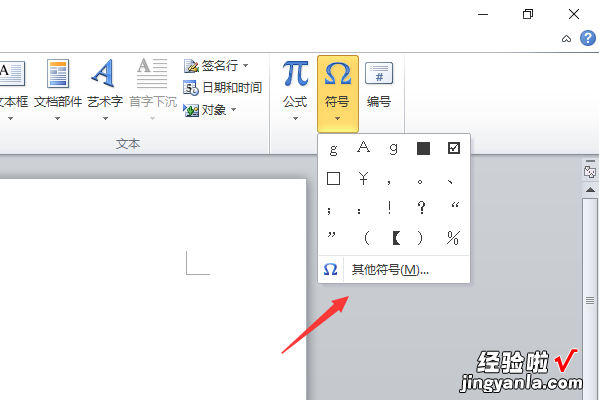
6.5、此时即可看到已经将该类似9的字母g完成输入了
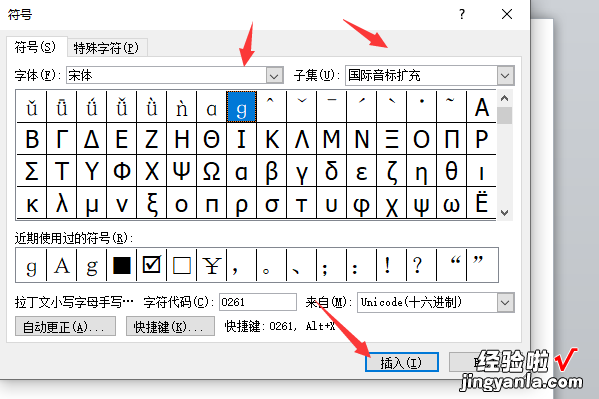
7.6、再继续点击a以及插入按钮即可完成该字母的输入
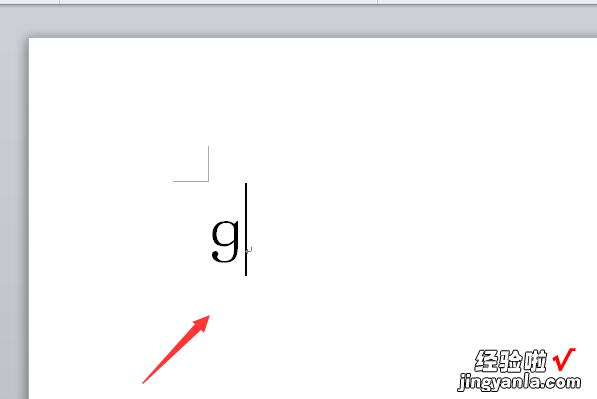
8.
二、PPT中如何输入汉语拼音
PPT中输入汉语拼音方法如下:1、打开PPT2010,插入文本框,切换到英文输入法,输入需要的汉语拼音字母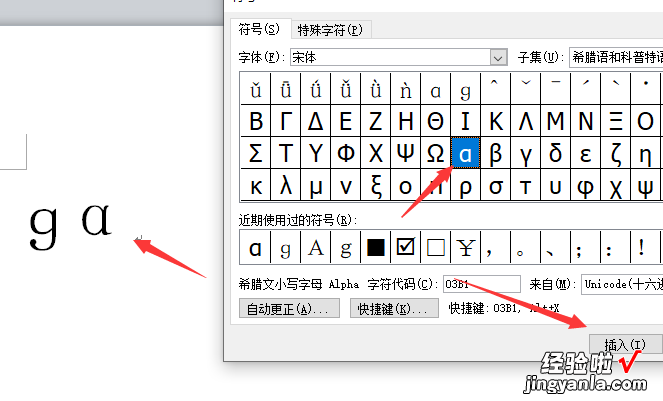
9.2、在状态栏中点击“微软拼音-新体验2010”中的软键盘,点击“拼音字母”
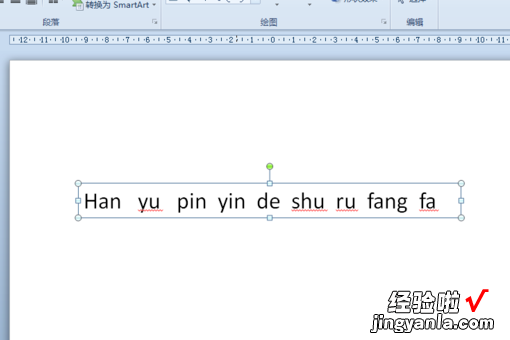
10.3、选中文本框中输入的要添加声调的字母,在“拼音字母”面板中单击相应声调的字母

11.4、在“搜狗拼音输入法”中,单击“菜单”图标

12.5、在弹出列表中将鼠标放在“软键盘”上,在弹出列表中点击“拼音字母”
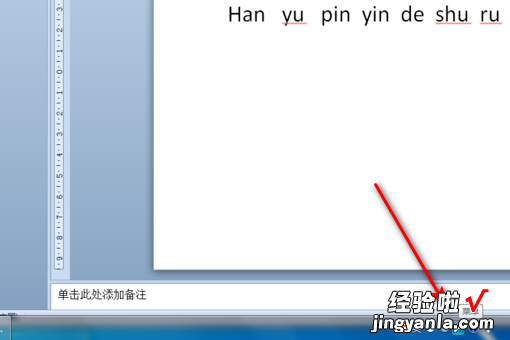
13.6、选中要添加声调的字母 , 在“搜狗软键盘”中单击相应的声调的字母即可